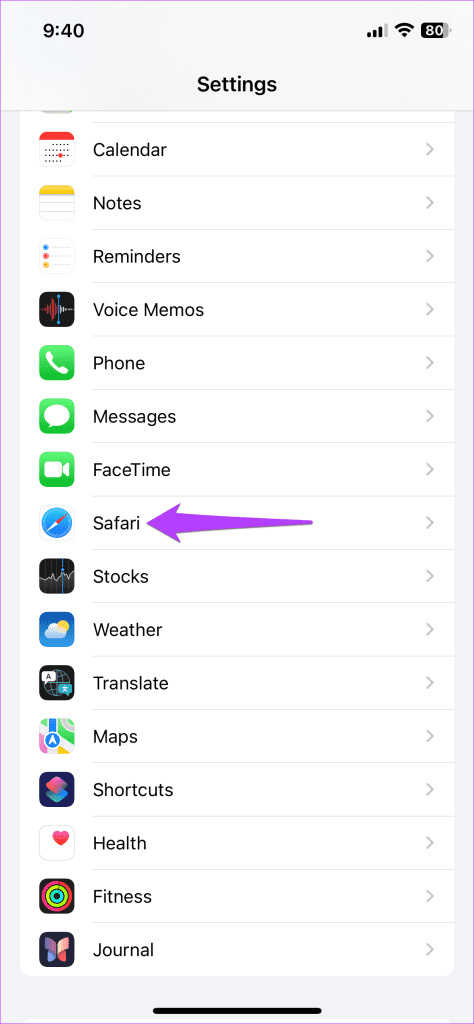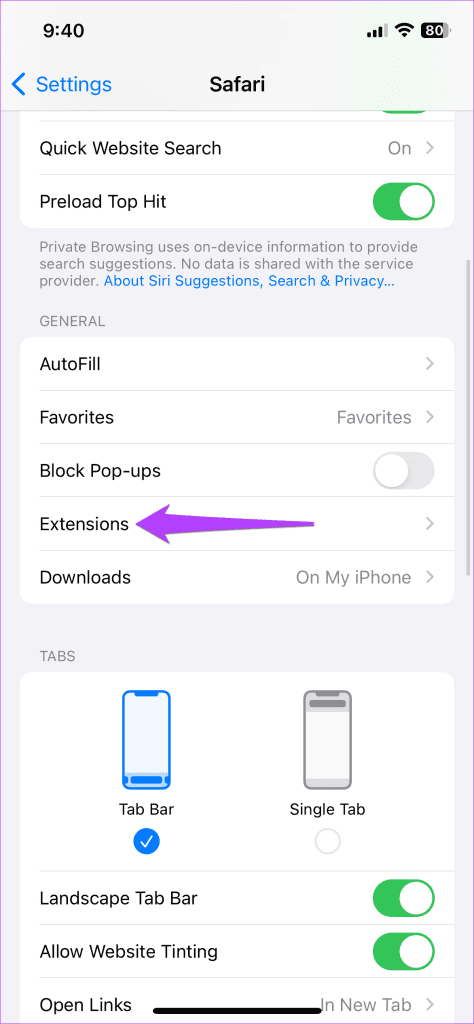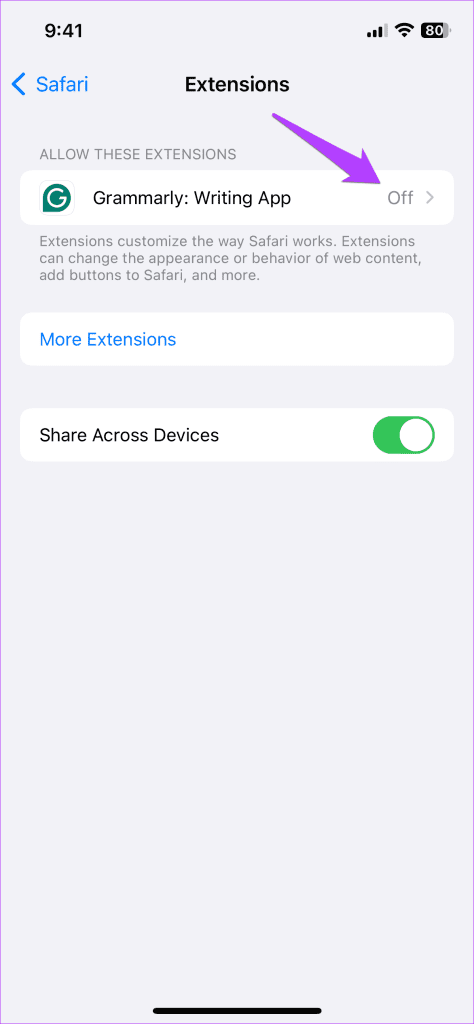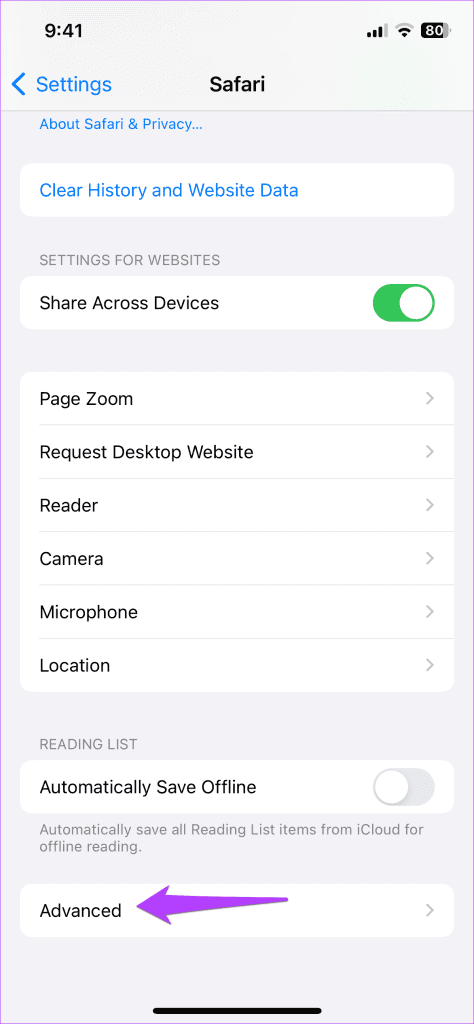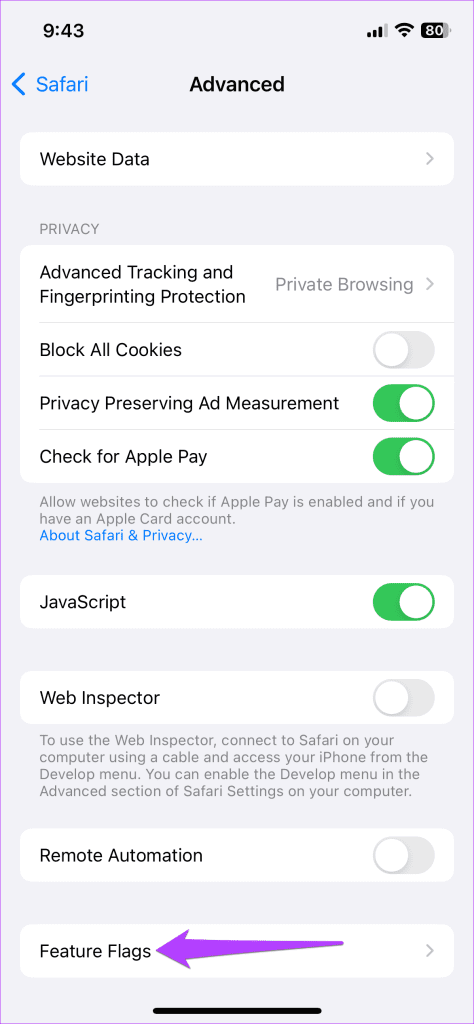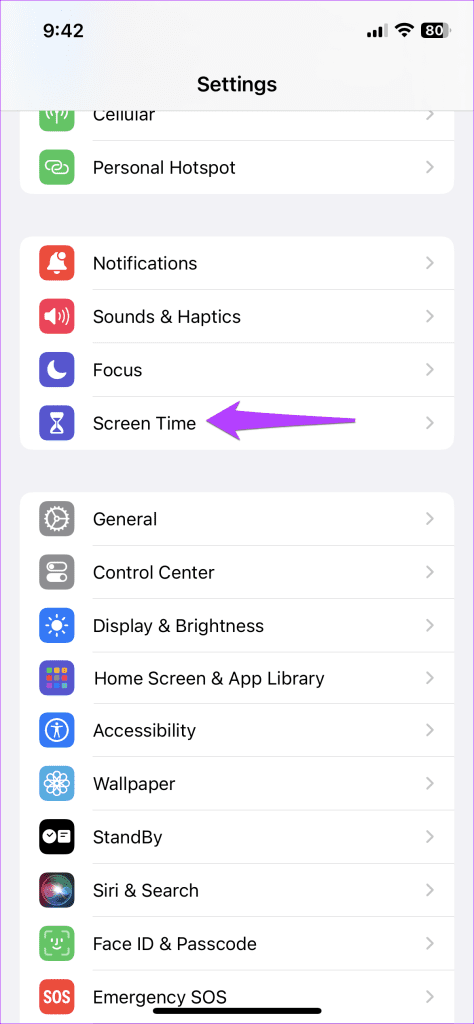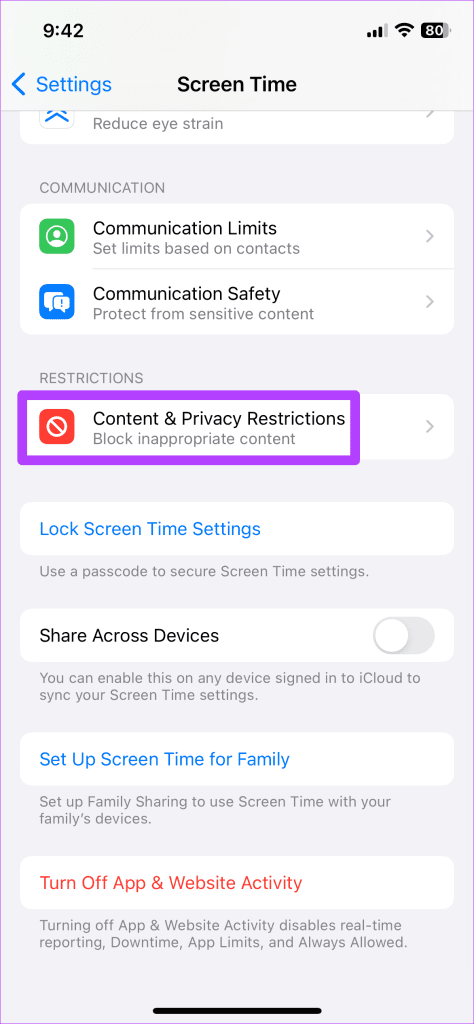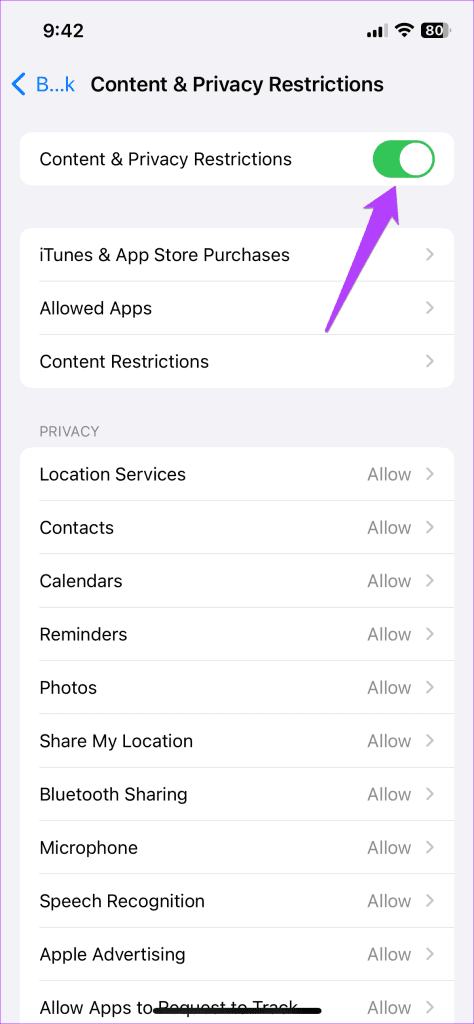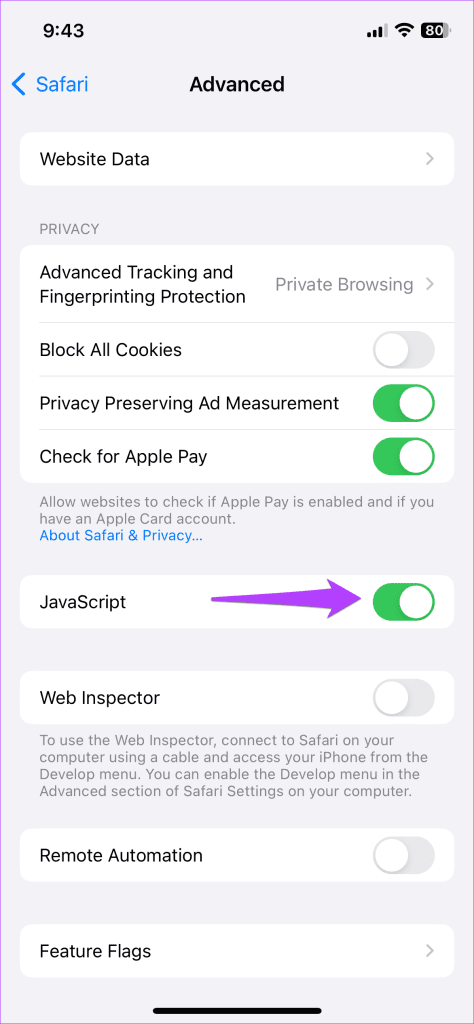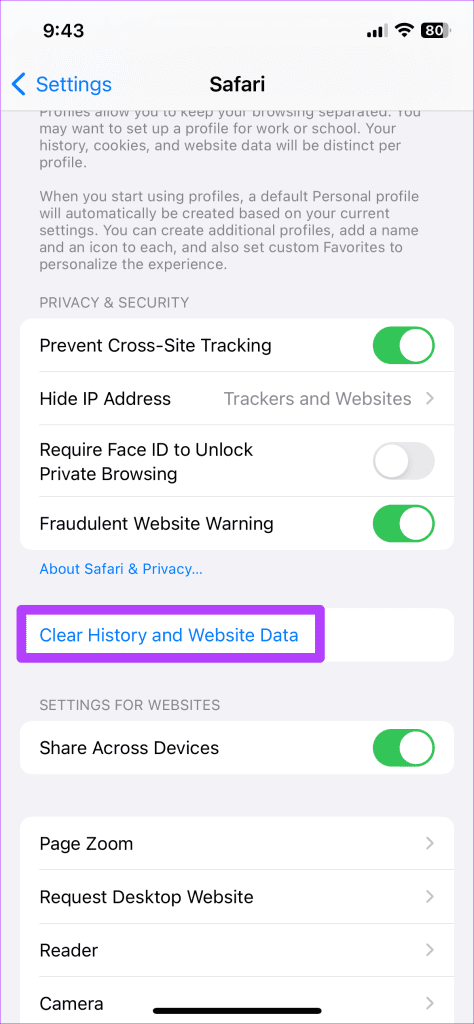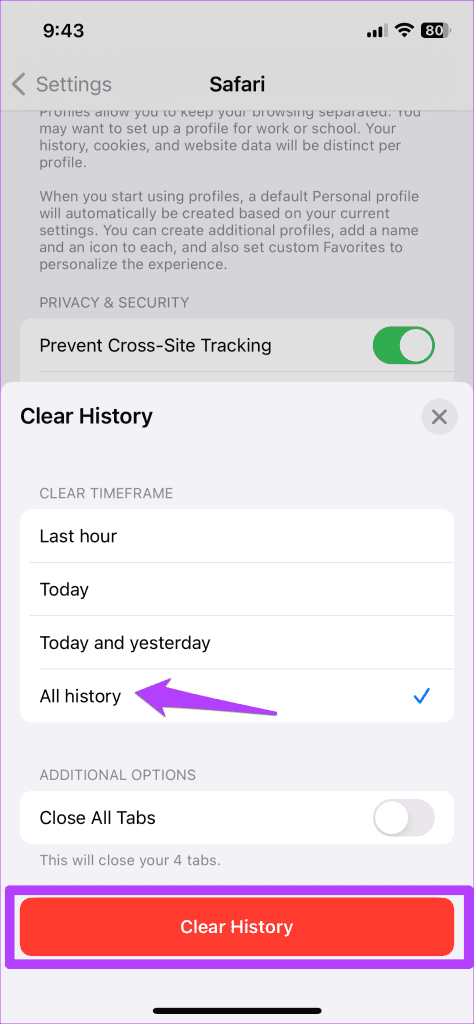Consejos rápidos
- Deshabilitar extensiones de terceros y restablecer funciones experimentales puede ayudar a resolver problemas con Safari.
- Asegúrate de no haber habilitado ninguna restricción de contenido en tu iPhone.
- Puedes considerar cambiar el navegador web predeterminado en tu iPhone si nada más funciona.
Solución 1: deshabilitar extensiones
El uso de extensiones de terceros en Safari puede ocasionalmente interferir con su funcionalidad de reproducción de video. Intente deshabilitar temporalmente todas las extensiones para ver si eso resuelve el problema.
Paso 1: abre la aplicación Configuración , desplázate hacia abajo hasta Safari y tócala.
Paso 2: Vaya a Extensiones y desactive todas sus extensiones una por una.
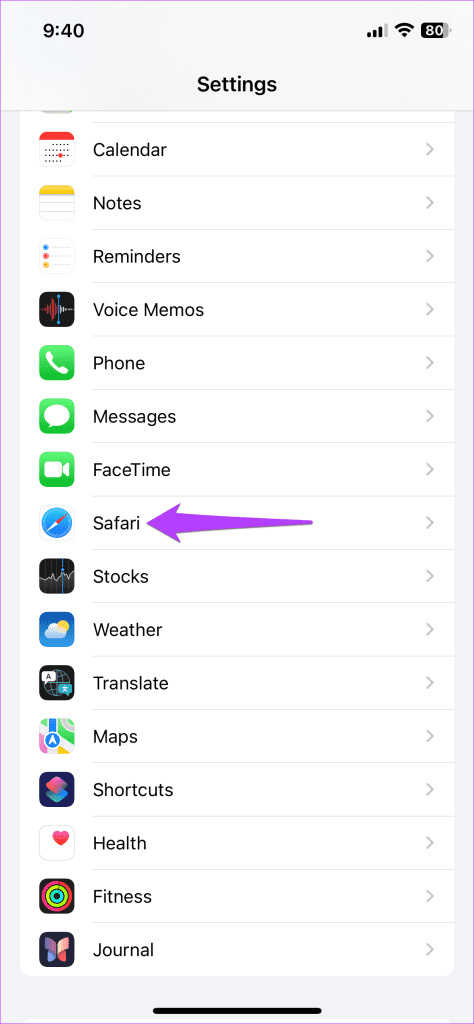
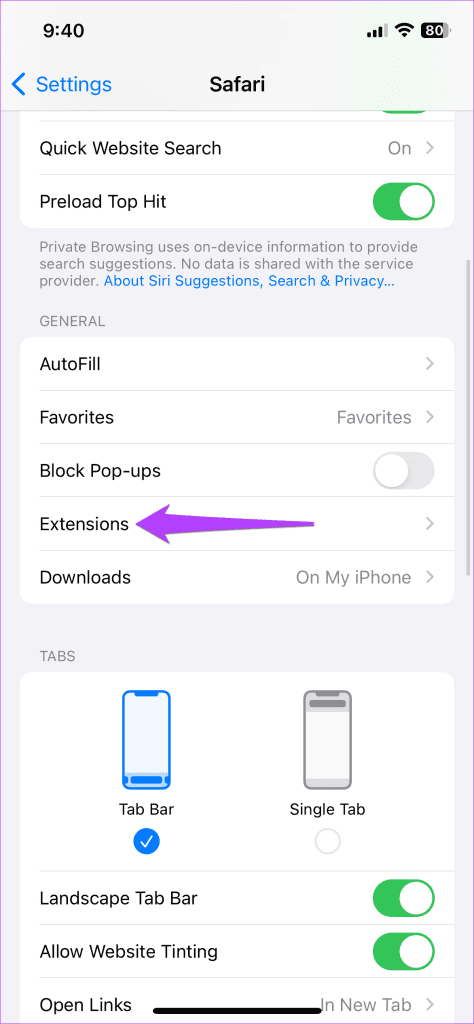
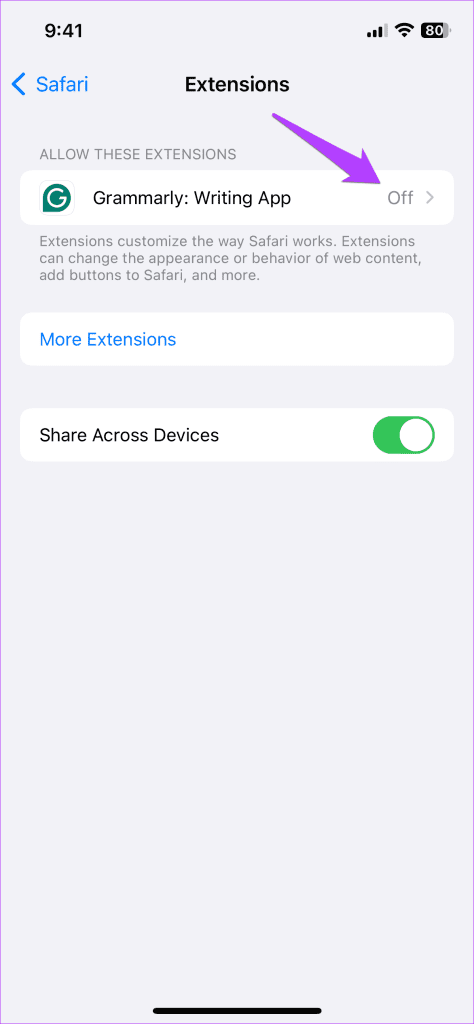
Solución 2: restablecer las funciones experimentales
¿Modificaste recientemente alguna función experimental en Safari? Si es así, podría experimentar estos problemas. Intente restablecer todas las funciones experimentales y reproducir el video nuevamente.
Paso 1: abre la aplicación Configuración y dirígete a Safari > Avanzado .
Paso 2: toque Indicadores de funciones y seleccione Restablecer todo a los valores predeterminados en el siguiente menú.
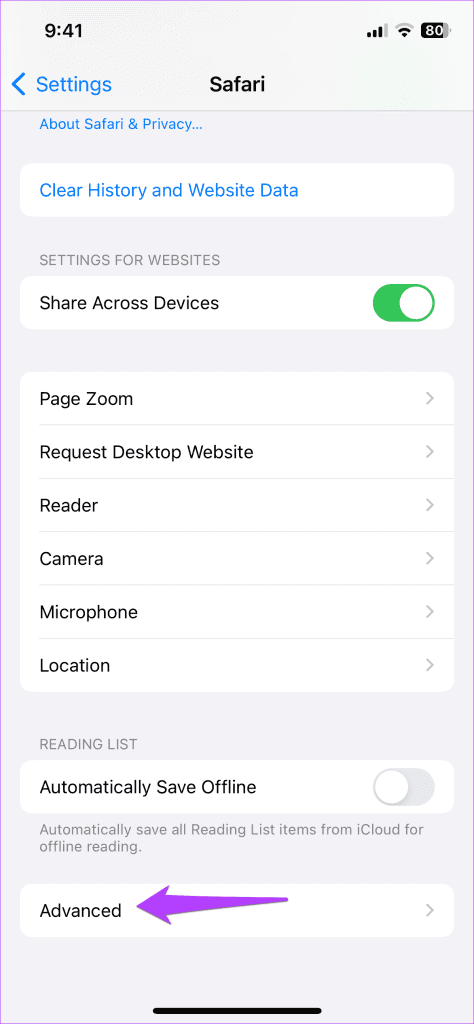
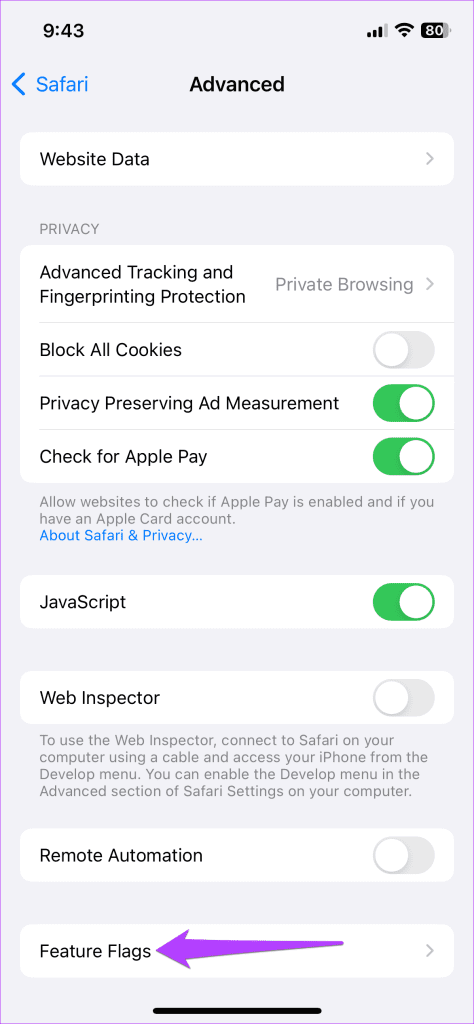
Solución 3: desactive las restricciones de contenido y privacidad
Si ha estado utilizando la función Screen Time en su iPhone para imponer restricciones de contenido o privacidad, recuerde que estas configuraciones pueden bloquear ciertas aplicaciones, tipos de contenido y sitios web. Por tanto, lo mejor es apagarlos.
Paso 1: abra la aplicación Configuración y navegue hasta Tiempo de pantalla .
Paso 2: toca Restricciones de contenido y privacidad y desactiva la opción en el siguiente menú.
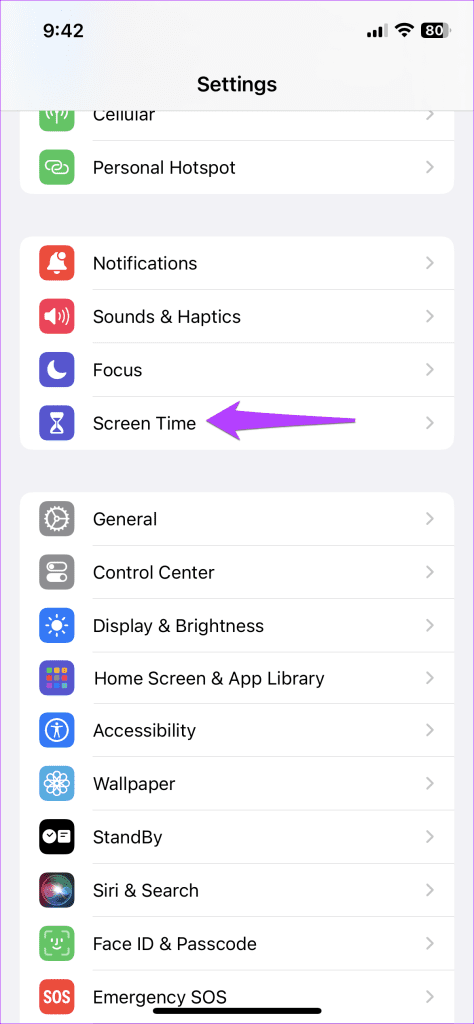
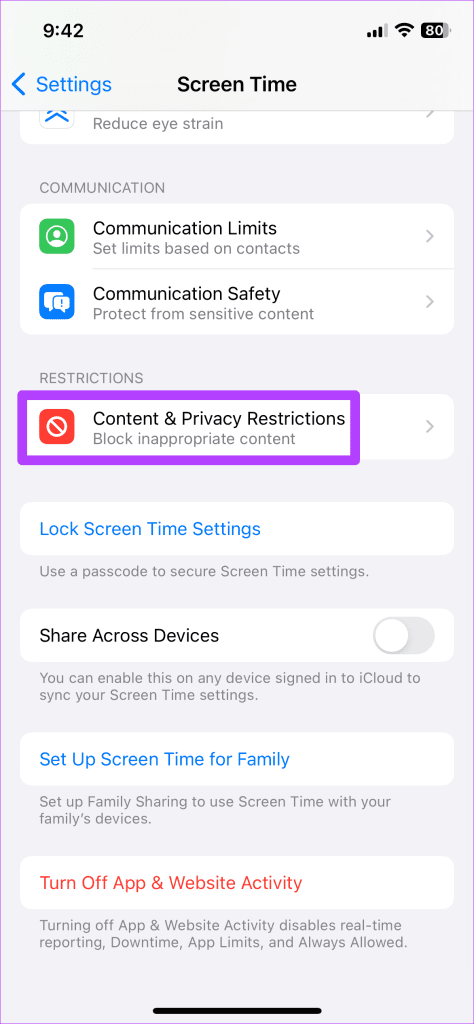
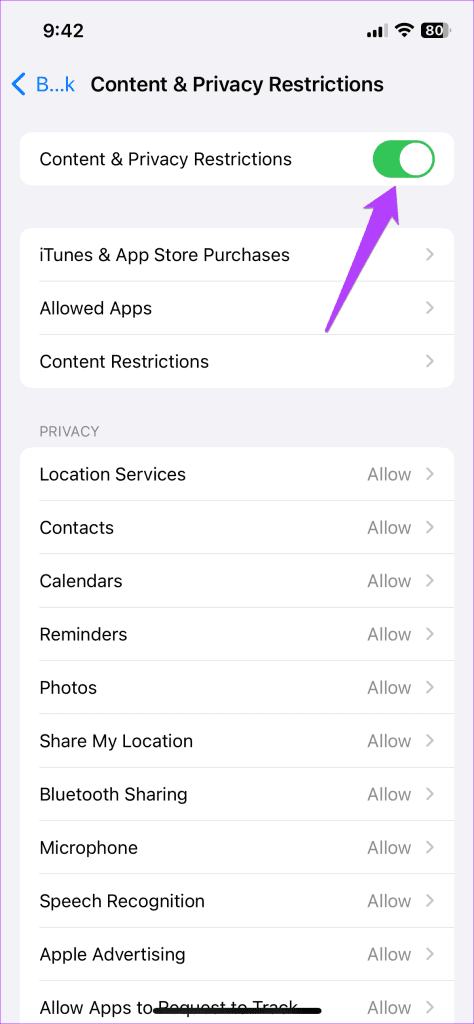
Solución 4: asegúrese de que JavaScript esté habilitado
JavaScript es un lenguaje de programación que los desarrolladores utilizan para incorporar diversas funciones en los sitios web. Sin embargo, si JavaScript está deshabilitado en su iPhone, es posible que estas funciones no funcionen correctamente, lo que provocará problemas como que los videos no se reproduzcan.
Paso 1: inicia la aplicación Configuración en tu iPhone y ve a Safari .
Paso 2: Desplácese hacia abajo para tocar Avanzado y active la opción para JavaScript .
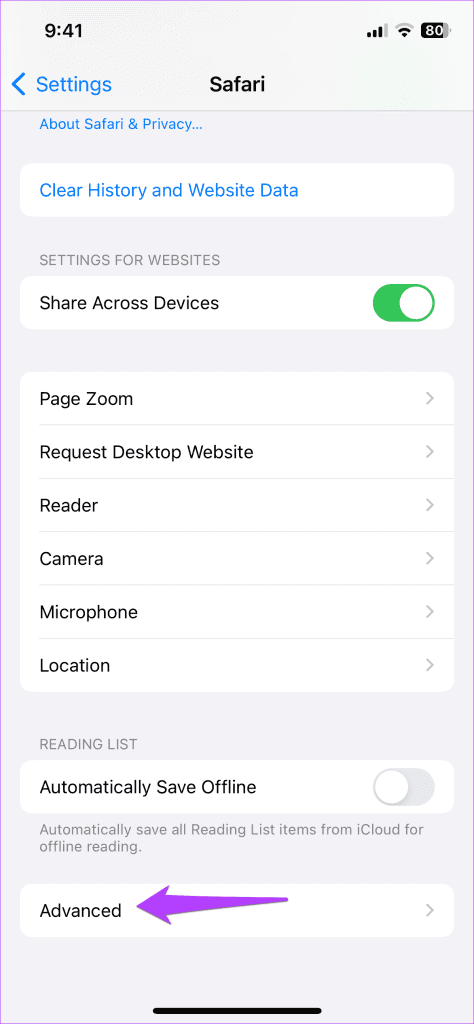
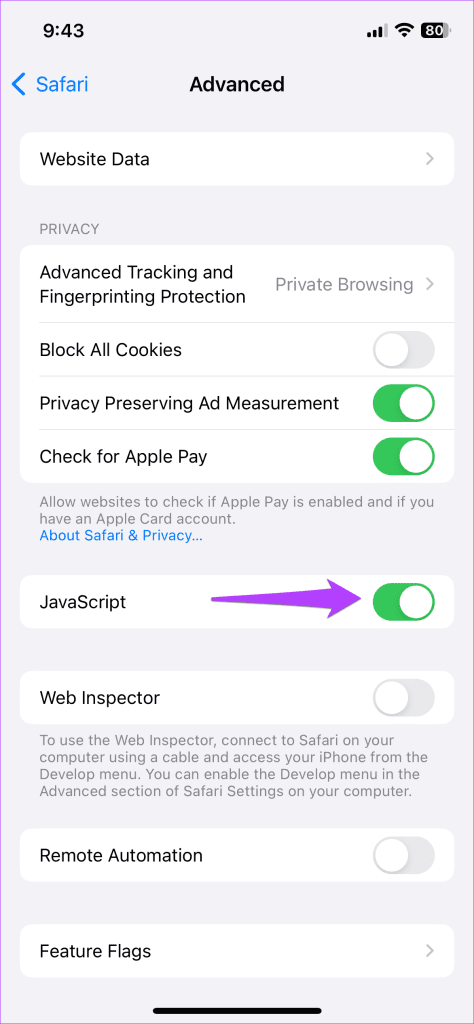
Solución 5: borrar el historial y los datos de Safari
Borrar los datos de navegación existentes es un método eficaz para solucionar varios problemas con Safari, incluido el que estás experimentando.
Paso 1: abre la aplicación Configuración y desplázate hacia abajo para tocar Safari .
Paso 2: toca Borrar historial y datos del sitio web . Elija Todo el historial y toque Borrar historial para confirmar.
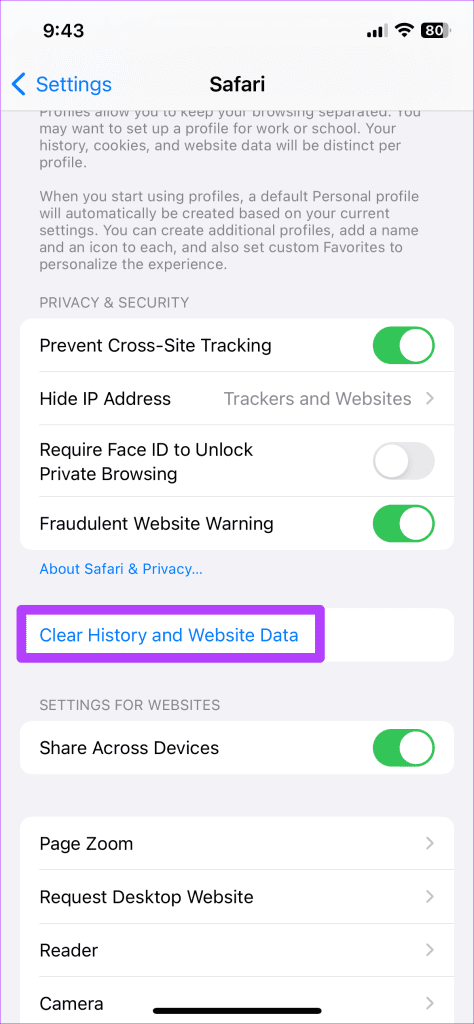
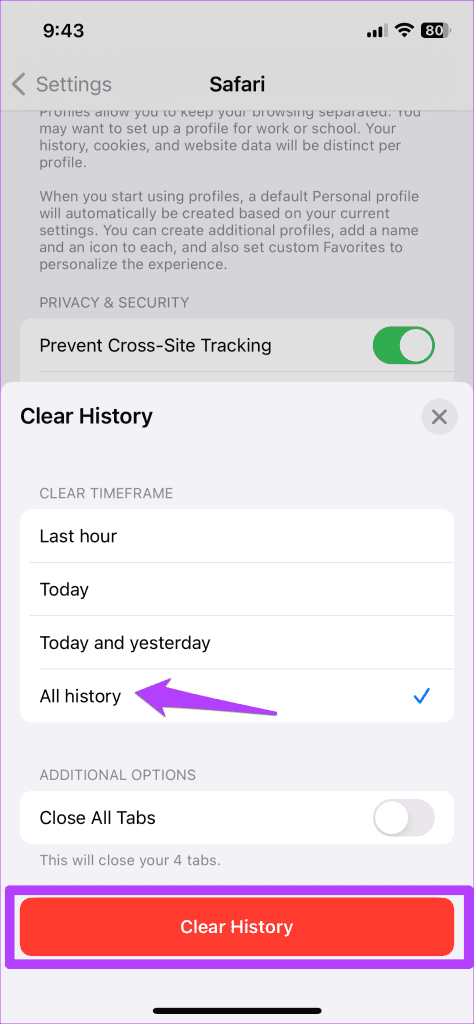
Si Safari no reproduce videos después de borrar los datos de navegación, intente actualizar su iPhone a la última versión de iOS y restablecer la configuración de red para solucionar el problema subyacente.